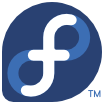Představení a instalace
Jak již název spinu napovídá, jedná se o Fedoru 20 s grafickým prostředím MATE. A abych byl ještě přesnější, jedná se o prostředí MATE vybavené 3D okenním managerem Compiz Fusion, které povyšuje lehké prostředí na graficky velice zajímavou alternativu k velikánům, jako jsou GNOME a KDE.
Fedoru MATE Compiz (celý dlouhý název spinu) stáhnete na domovské stránce spinu v sekci stahování nebo prostřednictvím odkazu na domovské stránce české komunity distribuce Fedora. Distribuci můžete stahovat jako 32bitovou nebo 64bitovou verzi ISO obrazu Live DVD. Toto pak jednoduše vypálíte na DVD „placku“, vložíte do mechaniky svého PC a spustíte živou verzi Fedory.
Takto připravený systém můžete zkoušet, osahávat a okukovat, a až se rozhodnete, že je to ten pravý, stačí kliknout na spouštěč s logem distribuce a názvem „Instaluj Fedoru“. Tímto krokem spustíte instalační nástroj Anaconda, který je součástí všech verzí Fedory již od vydání Fedory18.
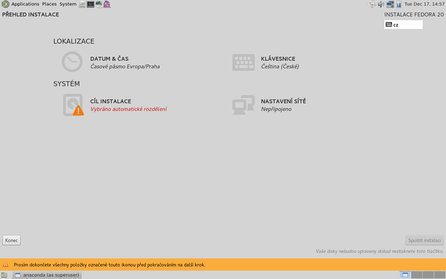 Instalační nástroj Anaconda a základní rozdělení pro nastavení
Instalační nástroj Anaconda a základní rozdělení pro nastavení
Pokud s tímto instalátorem pracujete poprvé, budete zřejmě trochu bloumat a přemýšlet, jak na něj. Anaconda vás totiž instalací neprování krok za krokem, ale je nutné vše potřebné nastavit ještě dříve, než samotnou instalaci zahájíte. Po volbě jazyka se před vámi otevře okno se čtyřmi položkami – datum a čas, klávesnice, cíl instalace a nastavení sítě.
Je nutné jednotlivé položky rozkliknout a provést potřebné nastavení; teprve poté můžete pokračovat dále a stejným způsobem nastavit uživatele a celou instalaci dokončit. Po dokončení procesu instalace provedete restart počítače a můžete se pustit do práce s vaší novou distribucí.
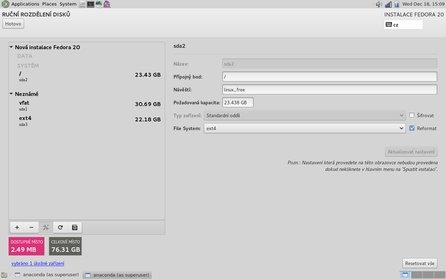 Rozdělení disku; k ručnímu dělení se dostanete trochu krkolomně
Rozdělení disku; k ručnímu dělení se dostanete trochu krkolomně
První, čeho si všimnete, je neuvěřitelně rychlý start. Od zapnutí počítače po přihlašovací obrazovku nebudete čekat déle jak 15 vteřin! Toto je samozřejmě závislé na používaném hardwaru, ale vezmu-li v potaz výkon mého stařičkého notebooku, bude ve většině případů doba ještě kratší.
Malé, ale šikovné aplikace
Při pohledu na použité aplikace se musím v první řadě zastavit u nezbytné Yum Extender. Jedná se o aplikaci, díky které můžete udržovat svůj systém aktualizovaný, přidáváte a odstraňujete balíčky aplikací, upravujete nastavení využitých repozitářů, můžete procházet historii operací s balíčky nebo nastavit a naplánovat úlohy. To vše přehledně a bez nutnosti využívat, nebo dokonce znát příkazy pro terminál a aplikaci Yum.
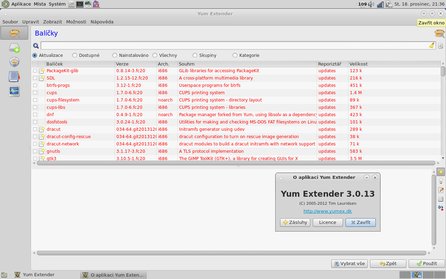 Aktualizace prostřednictvím Yum Extender
Aktualizace prostřednictvím Yum Extender
Další velkou výhodou tohoto správce je ta vlastnost, kdy jsou velice pečlivě hlídány závislosti balíků, a tak se nemůže stát, že by společně s tím, co chcete odinstalovat, došlo k odstranění i balíků, které jsou v závislosti na jiné aplikaci, a naopak. Máte tak v systému vždy jen takové balíky, které potřebujete.
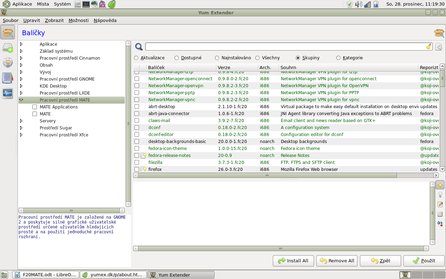 Instalace balíčků přehledně dělených do skupin (zeleně značené jsou nainstalované)
Instalace balíčků přehledně dělených do skupin (zeleně značené jsou nainstalované)
Každého z uživatelů budou určitě zajímat aplikace ze skupiny Internet a komunikace. A s naprostou samozřejmostí je najdete i zde. Pro prohlížení webu je připraven lehký a šikovný prohlížeč Midori. Jedná se o prohlížeč postavený na GTK+2/ GTK+3 a WebKitu. Díky tomu je opravdu rychlý a nenáročný. Jeho ovládání je snadné, intuitivní a přehledné. Navíc obsahuje velké množství rozšíření, které stačí v nabídce pouze označit a můžete je ihned používat. Díky tomu se Midori přizpůsobí opravdu každému uživateli.
Pidgin nemusím asi nikomu přestavovat, a tak stačí pouze napsat: komunikujte, komunikujte a komunikujte. A pokud vám Pidgin nestačí nebo jsou vaší prioritou e-maily, tak právě pro vás předinstalovali vývojáři Claws Mail. Claws Mail je mailový klient založený na GTK+, který opět překvapí svou rychlostí, jednoduchým ovládáním a možností rozšíření. Můžete tak do svého klienta snadno implementovat čtečku RSS, PDF Viewer nebo třeba vCalendar pro práci s vaším online kalendářem.
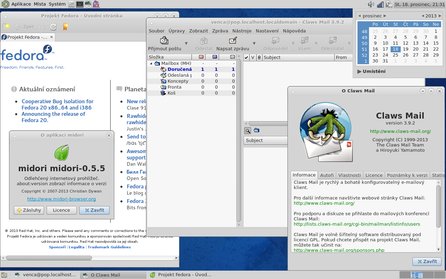 Malé, lehké, ale praktické – to jsou aplikace v spinu Fedora MATE
Malé, lehké, ale praktické – to jsou aplikace v spinu Fedora MATE
Nainstalujete jen to, co potřebujete
Další důležitou součástí denního využití počítače jsou kancelářské aplikace. Zde budete asi zklamáni, ale vývojáři mimo prohlížeče dokumentů Atril Document Viewer a textového editoru Pluma (oba jsou součástí prostředí MATE) nepřipravili žádnou aplikaci. Bude tedy nutné doinstalovat potřebný kancelářský balík, nebo jen jednotlivé kancelářské aplikace, a to dle vašich potřeb a preferencí. Na druhou stranu musím podotknout, že instalace prostřednictvím již zmíněného Yum Extender je opravdu snadná a rychlá záležitost.
Stejná situace jako s kancelářským balíkem je i u ostatních aplikací. Například v nabídce „zvuk a video“ naleznete pouze ovládání hlasitosti zastoupené MATE Volume Control. Je bezesporu jasné, že vývojáři ponechali tento spin Fedory otevřený představám a potřebám uživatelů a jejich cílem nebylo naplnit systém množstvím všemožných aplikací, ale vytvořit rychlou a spolehlivou distribuci – otevřenou osobním úpravám uživatelů. Je možné, že tato myšlenka nevyhovuje asi každému, ale já osobně ji přijímám s potěšením.
Vzhled na prvním místě
To, co vývojáři vynechali ve výše popsaných aplikacích, bohatě doplnili v ovládání vzhledu. Mimo běžné nastavení vzhledu, jako jsou tapety plochy, motivy nebo písmo, které samozřejmě podporuje samotné MATE prostřednictvím implementovaného rozhraní, můžete využívat bohatých možností Compiz Fusion. Můžete tak nechat svá okna zavírat pomocí zahoření plamenem, vlát okny jako praporem nebo přepínat plochy pomocí známého překlápění kostky.
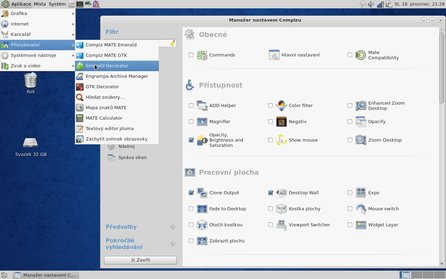 Nastavení Compizu je opravdu široké
Nastavení Compizu je opravdu široké
Variant a možností, jak si vyhrát s vzhledem systému, je tolik, že je ani všechny nevyzkoušíte. (Více o nastavení a využití efektů se dovíte na wiki Ubuntu.cz). Otázkou však zůstává, jestli uživatel, který se rozhodne využívat prostředí MATE, má o takové efekty vůbec zájem.
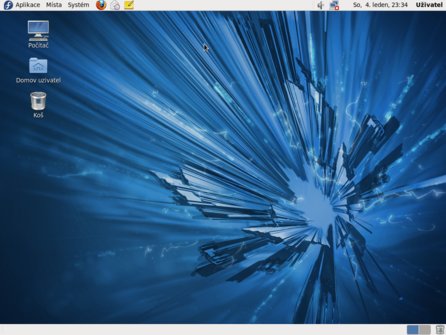 Tak to je Fedora v roce 2010...
Tak to je Fedora v roce 2010...
Vždyť právě nezaměnitelný vzhled a funkce starého GNOME2 je přesně to, co uživatelé preferující prostředí MATE vyžadují. No řekněte sami, kdo se při prvním pohledu na tento spin Fedory nevrátil zpět k Fedoře 14 z listopadu 2010?
 ...a v roce 2013. Najdete rozdíl?
...a v roce 2013. Najdete rozdíl?
Velmi stabilní systém
Aplikace jsme si představili, vzhled také známe, tak co nám zbývá? Chování, ano, chování systému je důležité, ne-li nejdůležitější. Kombinace lehkého prostředí (Mate 1.6.1), nejnovějšího jádra (v době psaní článku 3.12.5), nenáročných, ale funkčních aplikací a osvědčeného základu v podobě roky vyvíjené Fedory – z toho všeho vzešel opravdu stabilní, rychlý a spolehlivý systém.
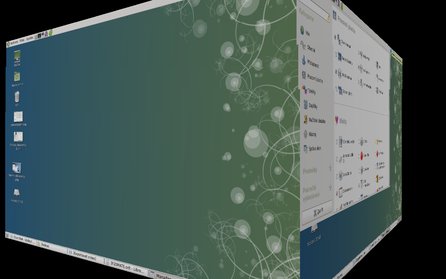 Asi nejznámější efekt změny ploch prostřednictvím rotující kostky
Asi nejznámější efekt změny ploch prostřednictvím rotující kostky
Za celou dobu používání Heisenbugu (kódové označení Fedory 20) jsem se nesetkal s jedním jediným pádem aplikace nebo systému, s jedním jediným zamrznutím nebo jinou neočekávanou zradou. Tuto skutečnost nezměnil ani fakt, že jsem doinstaloval velké množství mnou oblíbených aplikací – rychlost systému je stále značná a chod bezproblémový.
MATE spin na mě udělal opravdu výborný dojem a nebojím se ho označit za jeden z nejlepších systémů, které jsem používal a zkoušel. Jaká je však jeho budoucnost, těžko říci. Bude nadále kopírovat rychlý vývoj a plánované změny ve Fedoře (zejména související s obrovským nástupem ARM), nebo se vydá svou vlastní cestou poklidného vylepšování a záplatování v podobě samostatné distribuce? Ať už to dopadne jakkoliv, přeji vývojářům hodně úspěchů, a to nejenom v právě začínajícím roce 2014.